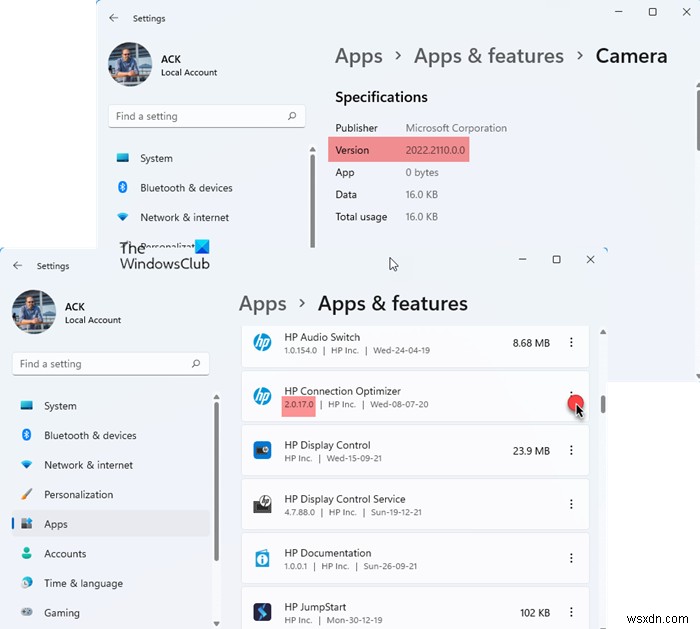यूनिवर्सल विंडोज प्लेटफॉर्म (UWP) एप्लिकेशन Microsoft Store . में आधुनिक एप्लिकेशन हैं जिसका उपयोग सभी विंडोज़ डिवाइस जैसे एक्सबॉक्स, होलोलेंस, टैबलेट, पीसी इत्यादि में किया जा सकता है। मूल रूप से, यूडब्ल्यूपी विंडोज 11/10 चलाने वाले प्रत्येक डिवाइस के लिए एक आम मंच प्रदान करता है। संबंधित नोट पर, यूडब्ल्यूपी ऐप का उपयोग करने का पूरा विचार यह है कि यह किसी भी डिवाइस पर ऐप का उपयोग करने के लिए एक बहुमुखी प्रतिभा प्रदान करता है जो चल रहे कार्य के लिए उपयोग करने के लिए अनुकूल है।
आधुनिक ऐप के दृष्टिकोण के लिए, यूडब्ल्यूपी ऐप्स सामान्य पुराने ऐप्स की तरह एक मानक इंटरफ़ेस प्रदान नहीं करते हैं। UWP ऐप्स जिसे आप Microsoft Store से डाउनलोड करते हैं, वह भिन्न पहलू और UI डिज़ाइन इंटरफ़ेस प्रदान करता है। यह क्लासिक win32 सॉफ़्टवेयर . के समान पारंपरिक इंटरफ़ेस नहीं है ।
प्रदर्शन में सुधार के लिए UWP ऐप्स को लगातार नई सुविधाओं के साथ अपडेट किया जाता है। हालांकि ये अपडेट तैयार होने पर स्वचालित रूप से किए जाते हैं, कभी-कभी एप्लिकेशन के सटीक संस्करण को जानना आवश्यक होता है।
विंडोज 11/10 में ऐप, सॉफ्टवेयर या प्रोग्राम का वर्जन नंबर खोजने के लिए, निम्न विधियों में से एक का उपयोग करें:
- कार्यक्रम खोलें> के बारे में
- नियंत्रण कक्ष का उपयोग करें
- सेटिंग खोलें
- पावरशेल का उपयोग करें।
विंडोज 11/10 में प्रोग्राम या सॉफ्टवेयर का वर्जन नंबर कैसे पता करें
1] कार्यक्रम के माध्यम से> के बारे में
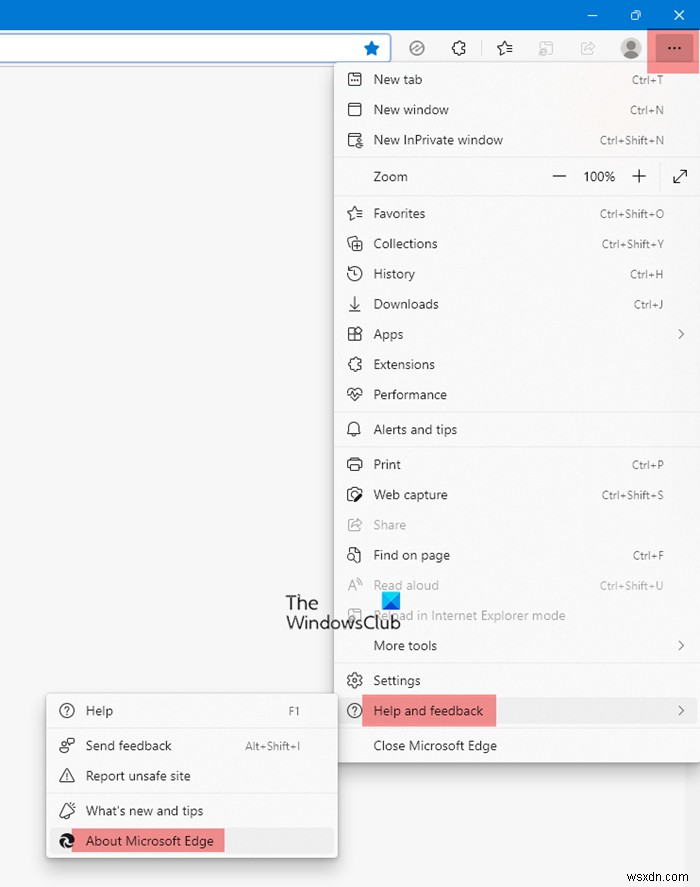
जबकि आप हमेशा संस्करण जानकारी जानने की परवाह नहीं करते हैं, कभी-कभी इसका उपयोग किसी समस्या का निदान करने के लिए किया जाता है और आपके ऐप को नवीनतम सुविधा के साथ अद्यतन रखने के लिए भी किया जाता है।
Win32 जैसे क्लासिक प्रोग्राम या सॉफ़्टवेयर के संस्करण की जाँच करना काफी आसान है जिसे केवल सहायता पर क्लिक करके खोजा जा सकता है बटन और फिर इसके बारे में . पर जा रहे हैं खंड। संस्करण संख्या आमतौर पर कार्यक्रम के "अनुभाग के बारे में" में पाई जाती है।
2] कंट्रोल पैनल के माध्यम से

ओपन कंट्रोल पैनल> प्रोग्राम और फीचर्स> एक प्रोग्राम को अनइंस्टॉल करें। विवरण दृश्य का उपयोग करें। वहां 'संस्करण' कॉलम के अंतर्गत आपको प्रोग्राम संस्करण संख्या दिखाई देगी।
Windows 11/10 में Microsoft Store ऐप का वर्जन नंबर कैसे पता करें
विंडोज स्टोर ऐप के वर्जन को चेक करना थोड़ा अलग है। किसी ऐप के संस्करण की जानकारी खोजने के लिए आपको कई चरणों से गुजरना पड़ सकता है।
1] सेटिंग्स के माध्यम से UWP ऐप संस्करण ढूंढें
आप केवल हैमबर्गर मेनू खोलकर और फिर के बारे में पर क्लिक करके कुछ Microsoft Store ऐप्स के लिए एक झटके में संस्करण जानकारी का पता लगा सकते हैं। पृष्ठ का अनुभाग जो किसी एप्लिकेशन के बिल्ड नंबर और संस्करण जैसी जानकारी प्रदान करेगा। हालाँकि, यदि आप UWP ऐप जैसे मेल, फोटो, एज आदि का उपयोग कर रहे हैं, तो आपको ऐप संस्करण की जाँच करने के लिए विभिन्न तरीकों से जाना चाहिए। यदि आप हैमबर्गर या गियर आइकन में नहीं पाते हैं तो संस्करण जानकारी आमतौर पर सेटिंग मेनू में पाई जाती है।
आप सबसे पहले सेटिंग . पर नेविगेट कर सकते हैं विंडो के नीचे आइकन पर क्लिक करें और फिर अबाउट पर क्लिक करें।
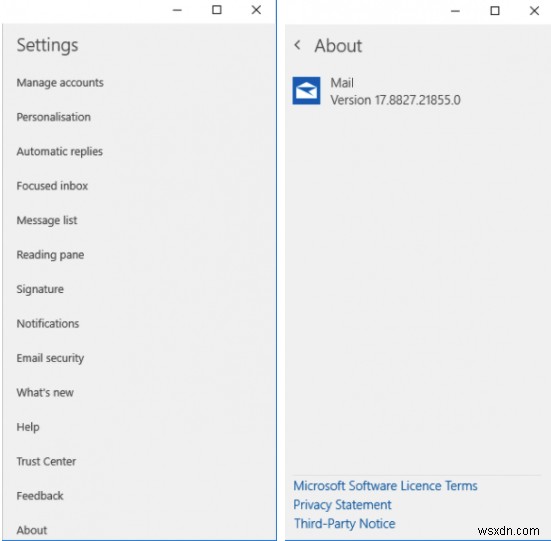
हो सकता है कि आप संबंधित लिंक अनुभाग में नेविगेट करना चाहें और फिर “इसके बारे में . खोजें संस्करण जानने के लिए अनुभाग जैसे कि Windows Defender सुरक्षा केंद्र . के मामले में ऐप।
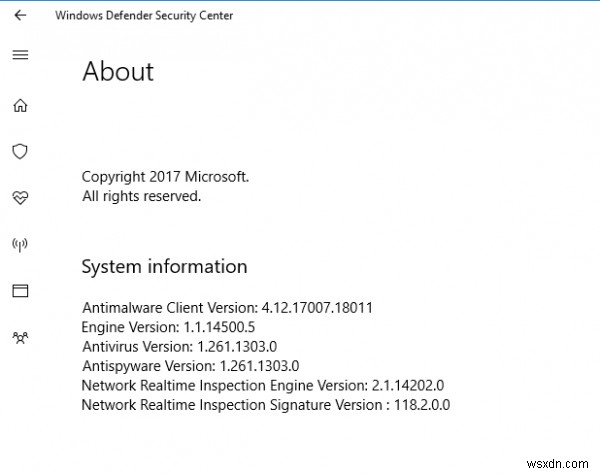
वैकल्पिक रूप से, आप सेटिंग> ऐप्स> ऐप्स और सुविधाएं खोल सकते हैं और ऐप नाम के नीचे सूचीबद्ध संस्करण संख्या देख सकते हैं, या उन्नत विकल्पों पर क्लिक कर सकते हैं और नीचे दिखाए गए अनुसार वहां सूचीबद्ध ऐप संस्करण देख सकते हैं।
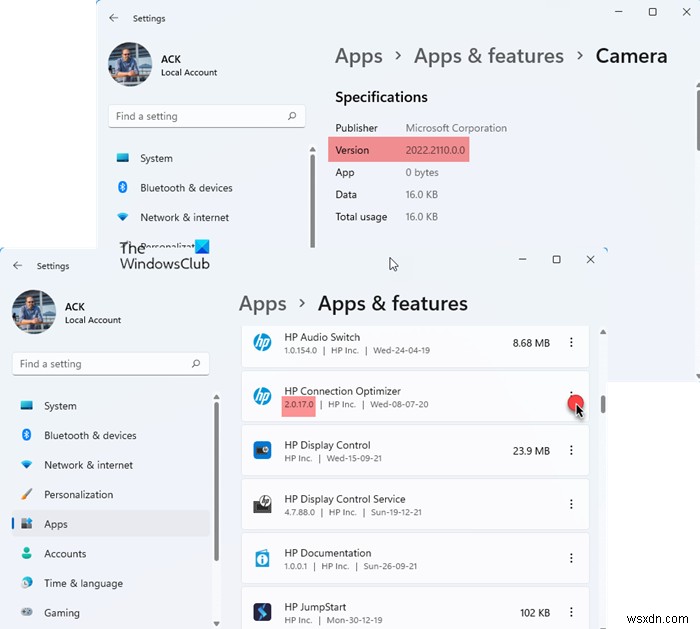
समय बचाने के लिए, केवल संस्करण जानकारी खोजने के लिए बहुत सारी प्रक्रियाओं से गुजरने के बजाय, आप वांछित एप्लिकेशन के ऐप संस्करण को तुरंत जांचने के लिए पावरशेल में कमांड लाइन का उपयोग कर सकते हैं। ऐसा करने में निम्नलिखित कदम आपका मार्गदर्शन करेंगे।
पढ़ें :Windows Store ऐप्स कहाँ स्थापित हैं?
2] PowerShell का उपयोग करके Windows Store ऐप संस्करण का पता लगाएं
स्टार्ट मेन्यू में जाएं और पावरशेल आईएसई टाइप करें।
पावरशेल प्रॉम्प्ट खोलें और टाइप करें-
Get-AppXpackage
एंटर दबाएं।
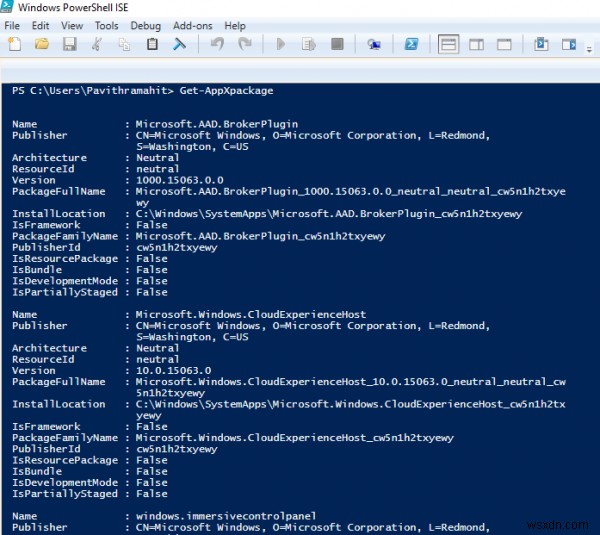
यह संस्करण जानकारी के साथ आपके डिवाइस पर उपलब्ध ऐप्स के बारे में सभी विवरण सूचीबद्ध करेगा।
आप सभी डिवाइस एप्लिकेशन जानकारी परिणामों को टेक्स्ट फ़ाइल में आयात कर सकते हैं। ऐसा करने के लिए निम्न कमांड टाइप करें-
Get-AppXPackage > text file.txt
यदि आपको इतने सारे परिणामों में से वांछित ऐप जानकारी का पता लगाना मुश्किल लगता है, तो बस नीचे दिए गए अनुसार तारांकन * में संलग्न ऐप नाम के बाद कमांड टाइप करें-
Get-AppXPackage *App name*
उदाहरण के लिए-
Get-AppXPackage *3D Builder*
एंटर दबाएं, और जैसा कि नीचे दिखाया गया है, आपको संस्करण संख्या दिखाई देगी।
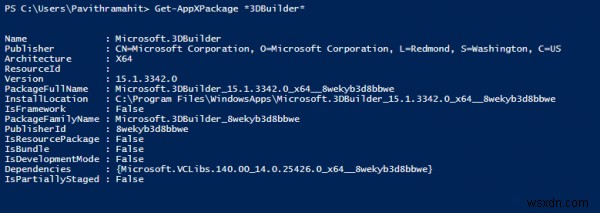
उम्मीद है कि आपको यह छोटा ट्यूटोरियल उपयोगी लगेगा।
यदि आपके कोई प्रश्न हैं तो हमें बताएं।
आगे पढ़ें :माइक्रोसॉफ्ट स्टोर से एपीपीएक्स कैसे डाउनलोड करें।